こんにちは、さんパパです!

こんな疑問にお答えしていきます。
■オートSNSで作った友だち追加ボタンを設置する際の注意点
■いろんな場所に友だち追加ボタンを設置しよう
現在はブログに加え、メルマガやLINEを利用したDRM(ダイレクトレスポンスマーケティング)を使った自動化の仕組みを構築するコンサルティングも行っています。
今回はオートSNSフリーで作ったシナリオに登録してもらうための『友だち追加ボタン』を設置する方法について解説していきます。
せっかくオートSNSフリーで自動化の仕組みを作れても、そこに友だち登録されなければメッセージを配信できませんからね(^^;
あらかじめ用意されてるテンプレートを使えば3秒で友だち追加ボタンやQRコードを設置できるのでサクッと終わらせておきましょう。
尚、オートSNSフリーについてよく分からなかったり、アカウント設定が終わってない方は、下記の記事で詳しく解説しているので先に準備をしておいてください。
記事を取得できませんでした。記事IDをご確認ください。
記事を取得できませんでした。記事IDをご確認ください。
オートSNSフリーで作ったLINEステップの友だち追加ボタンを設置する方法
オートSNSフリーで作ったLINEステップの友だち追加ボタンを設置する手順は以下の通りです。
- 手順①:オートSNSにログインする
- 手順②:『コンテンツページ→新規作成』をクリック
- 手順③:『テンプレート』を選択
- 手順④:ページの閲覧権を変更する
- 手順⑤:友だち追加ページの内容を変更する
- 手順⑥:友だち追加ページのURLを他の媒体で宣伝する
順番に解説していきます。
手順①:オートSNSにログインする
まずは『オートSNSフリーアカウント』にログインしましょう。
オートSNSフリーのアカウント開設が終わってない方は『オートSNSフリー公式ページ』からアカウント開設を終わらせておいてください。
アカウント開設のやり方が分からない場合は下記の記事で詳しく解説しています。
記事を取得できませんでした。記事IDをご確認ください。
手順②:『コンテンツページ→新規作成』をクリック
オートSNSフリーにログインしたら『コンテンツページ→新規作成』をクリックします。
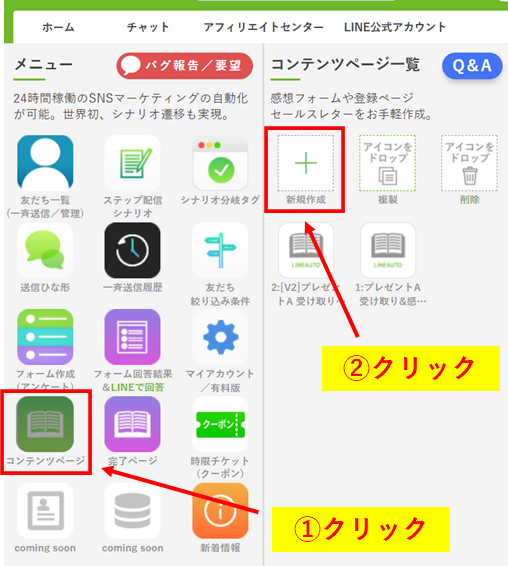
手順③:『テンプレート』を選択
コンテンツページの名前を決めたら『テンプレート』をクリック。
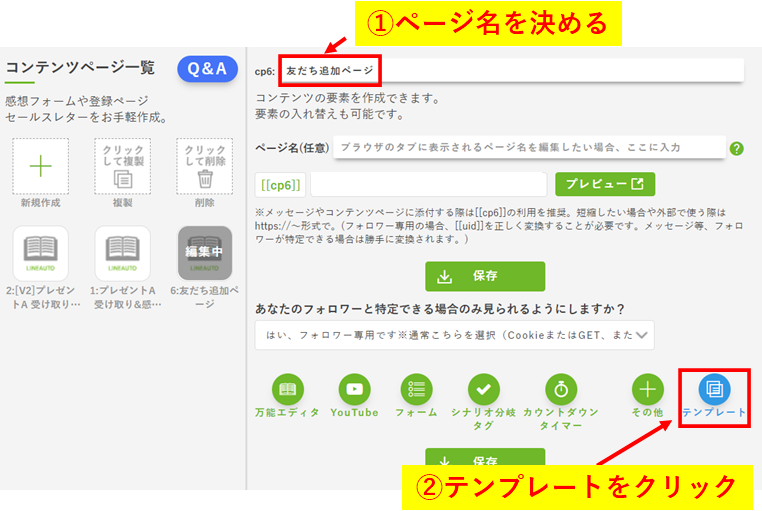
『【通常はこちら】友だち追加ページ』にチェックをして『追加する』をクリック。
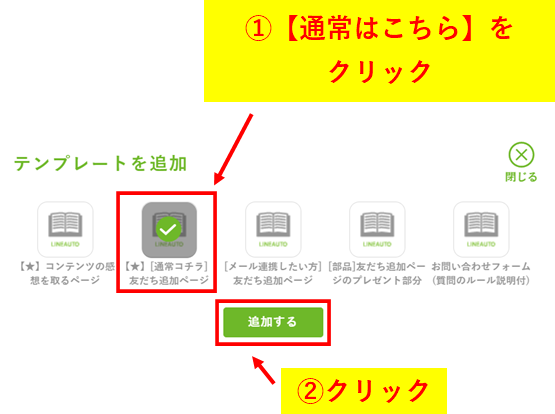
自動で友だち追加ページ(万能エディタ)が作成される。
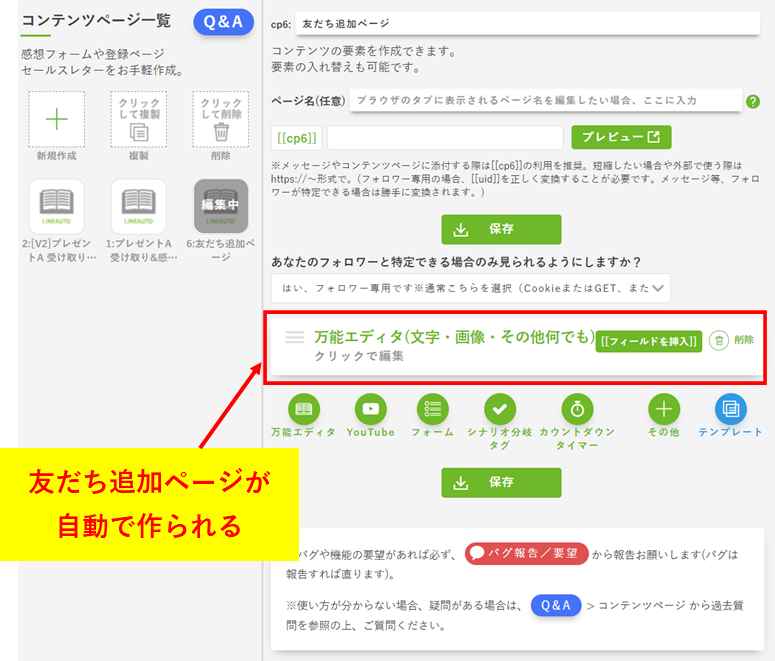
手順④:ページの閲覧権を変更する
作成した友だち追加ページは『フォローワーのみ見られる』となっているため、ここを『誰でも見られる』にすることで誰でも友だち追加できるようになります。
万能エディタタグの上にある『あなたのフォローワーと特定できる場合のみ見られるようにしますか?』から『いいえ、特定できなくても見られるようにします』をクリックして保存します。
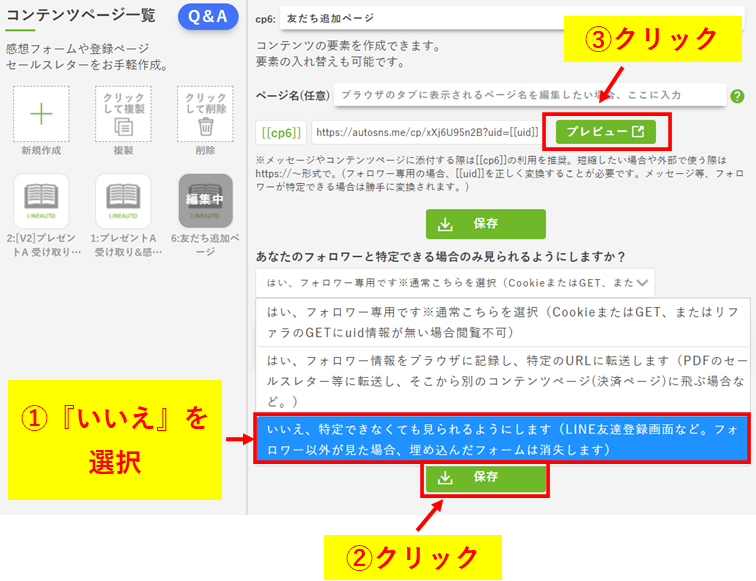
『プレビュー』を押すと友だち追加ボタン(スマホ)とQRコード(PC)が表示されます。
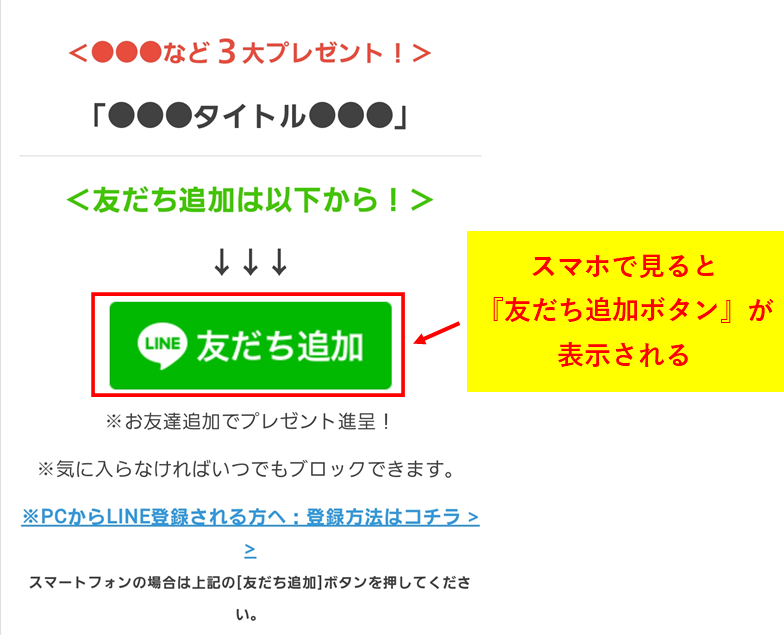
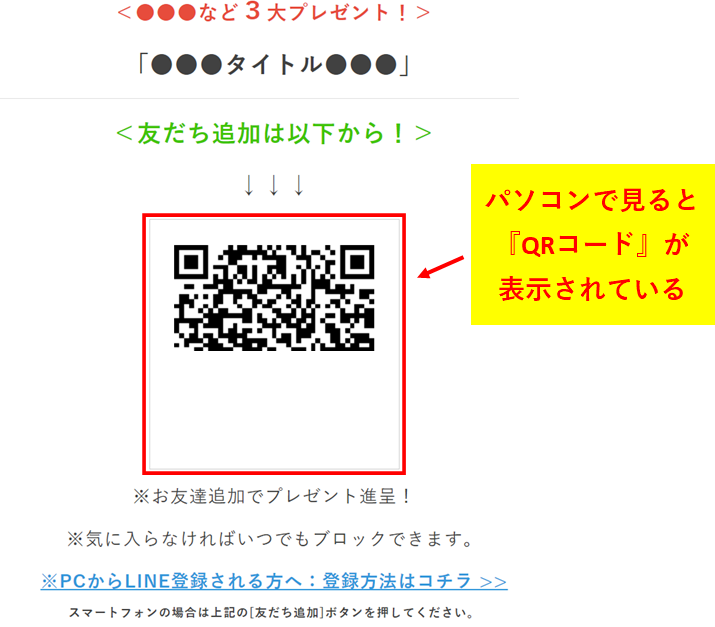
手順⑤:友だち追加ページの内容を変更する
最後に友だち追加ページの内容をカスタマイズして保存すれば、作成したLINEステップに友だちを追加することが可能になります。
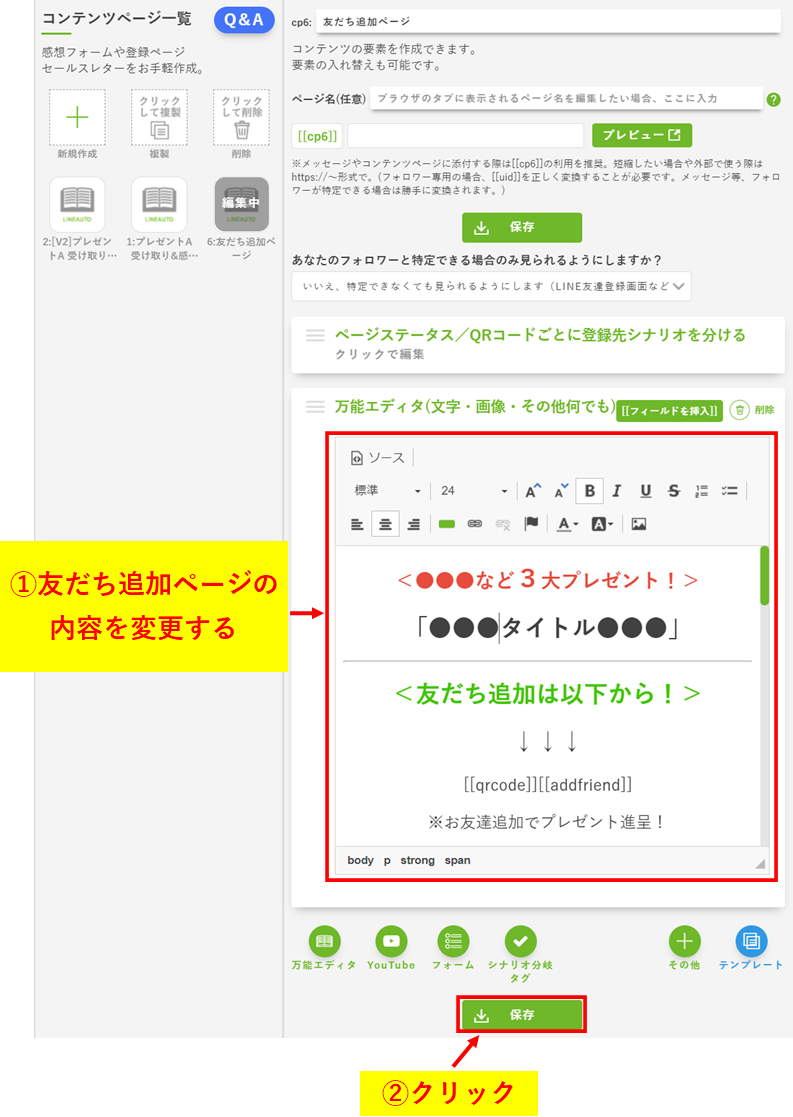
ここはLINE登録用のLP(ランディングページ)になるので、登録後にもらえるプレゼントの内容等含め、しっかりと作りこんでおきましょう。
LPの作り方に関しては下記の記事を参考にしてみてください。
手順⑥:友だち追加ページのURLを他の媒体で宣伝する
友だち追加ページが完成したら上部にあるURLをコピーして、ブログやTwitterなどのメディアで紹介しましょう。
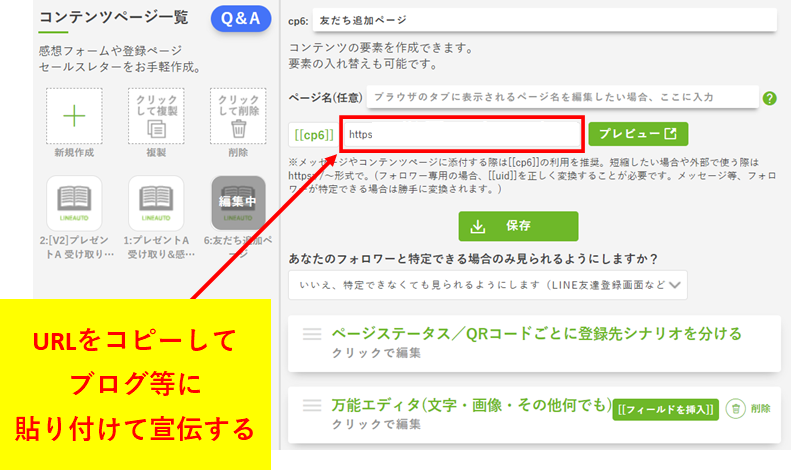
オートSNSで作った友だち追加ボタンを設置する際の注意点
オートSNSで作った友だち追加ボタンを設置する際の注意点について3つほど紹介しておきます。
- 注意点①:外部ページに設置する場合はURLを取得する
- 注意点②:フォローワー専用だとQRコード等は発行されない
- 注意点③:友だち追加されてすぐ配信されるシナリオを確認しておく
注意点①:外部ページに設置する場合はURLを取得する
上記はオートSNSフリーを使って作成した『コンテンツページ』を使って『友だち追加ボタン』や『QRコード』を発行しましたが、これは『短縮コード』で表示されています。
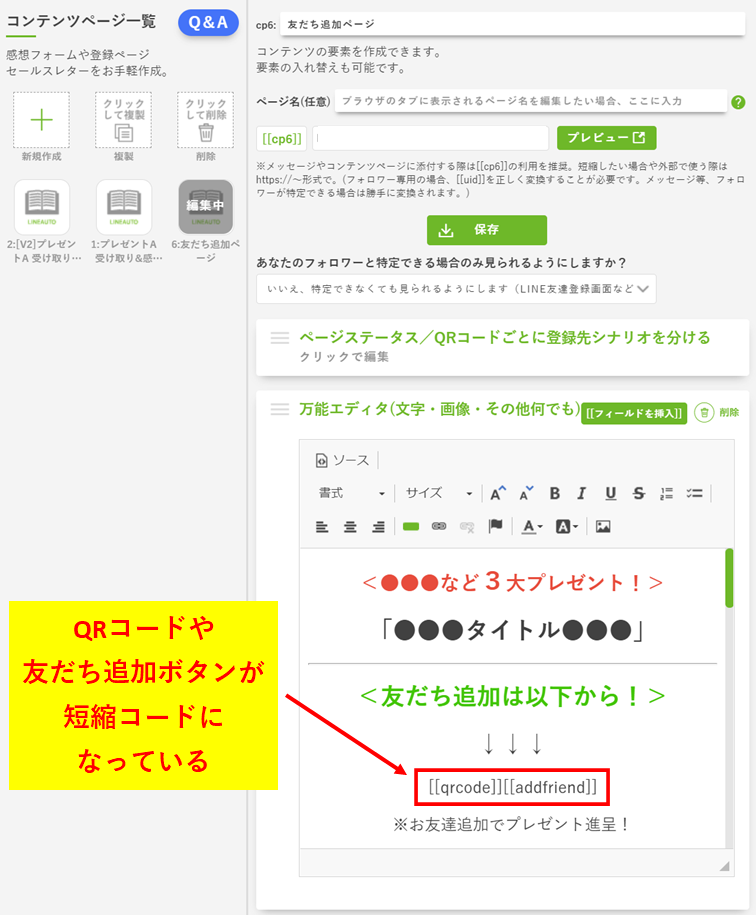
上記の通りで『[[qrcode]]』や『[[addfriend]]』といった形なのですが、これをそのまま外部サイト(Twitterのツイートなど)に載せても反映されません。
そのため『ページステータス』をクリックして、『QRコードのURL』や『友だち追加ボタンのhtml』をコピーして貼り付けるようにしてください。
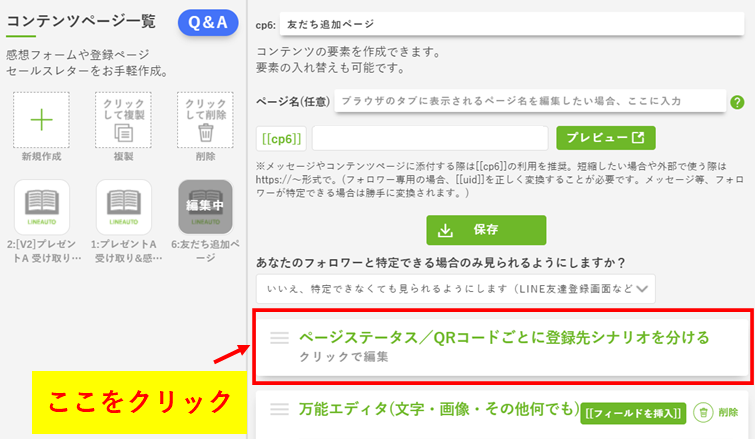
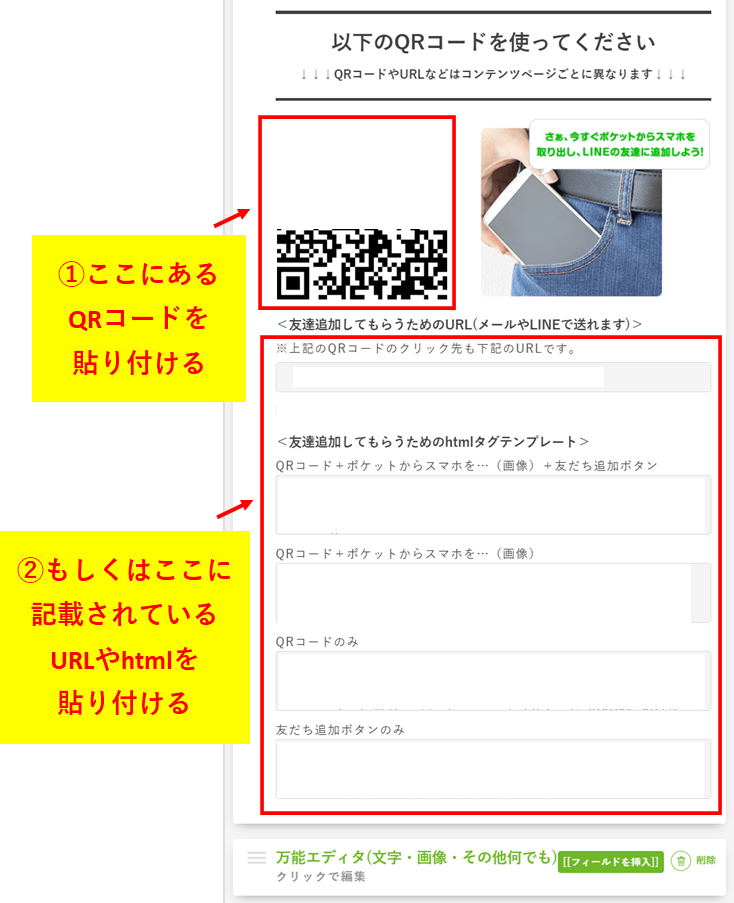
注意点②:フォローワー専用だとQRコード等は発行されない
コンテンツページを作成してもQRコードなどが表示されない場合があります。
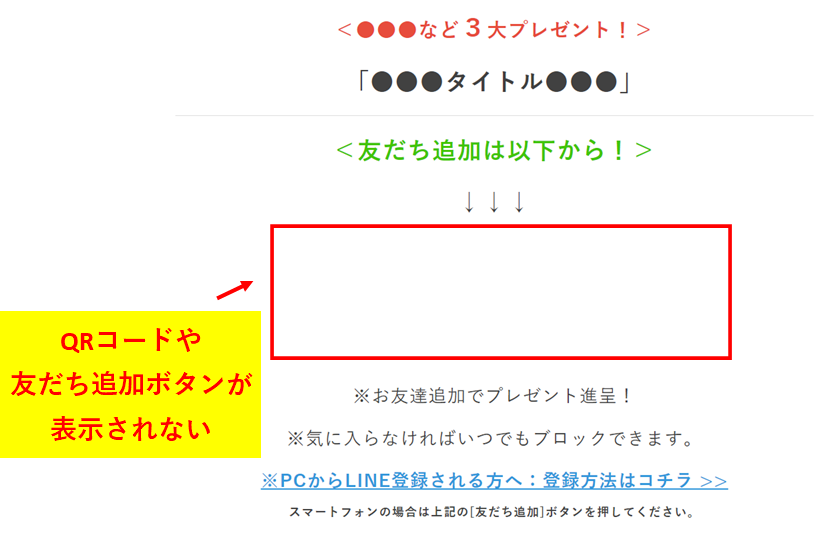
それは『あなたのフォロワーと特定できる場合のみ見られるようにしますか?』という部分の選択が『はい、フォローワー専用です』になっていることが原因ですので確認してみてください。
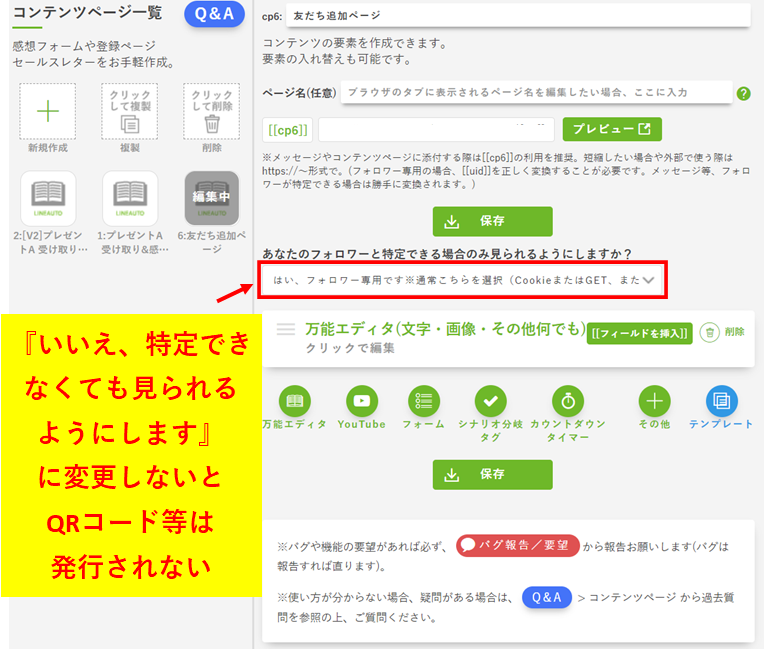
注意点③:友だち追加されてすぐ配信されるシナリオを確認しておく
多くの場合、LINE登録直後に『LINEのご登録ありがとうございます!』といったメッセージを配信すると思います。
その際『マイアカウント→初期登録シナリオ』で友だち追加直後に配信されるシナリオを決めておきましょう。
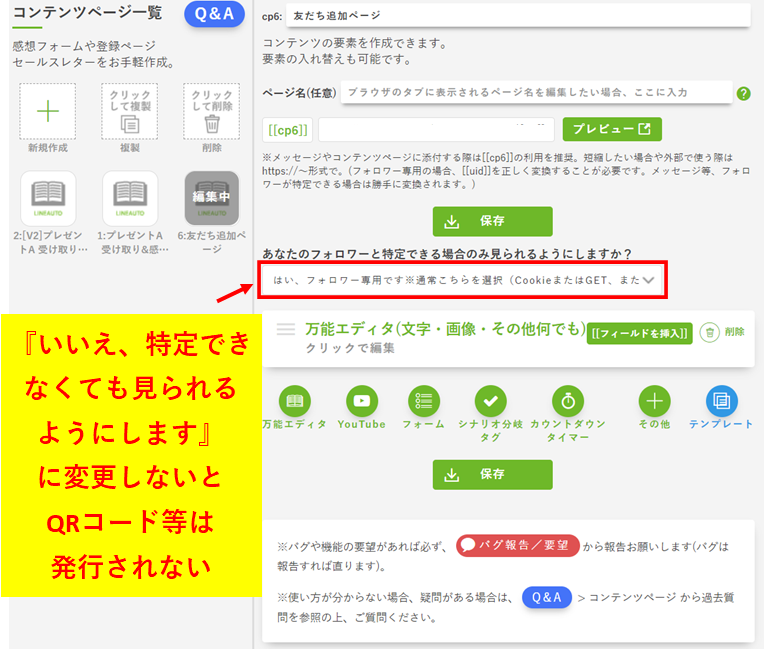
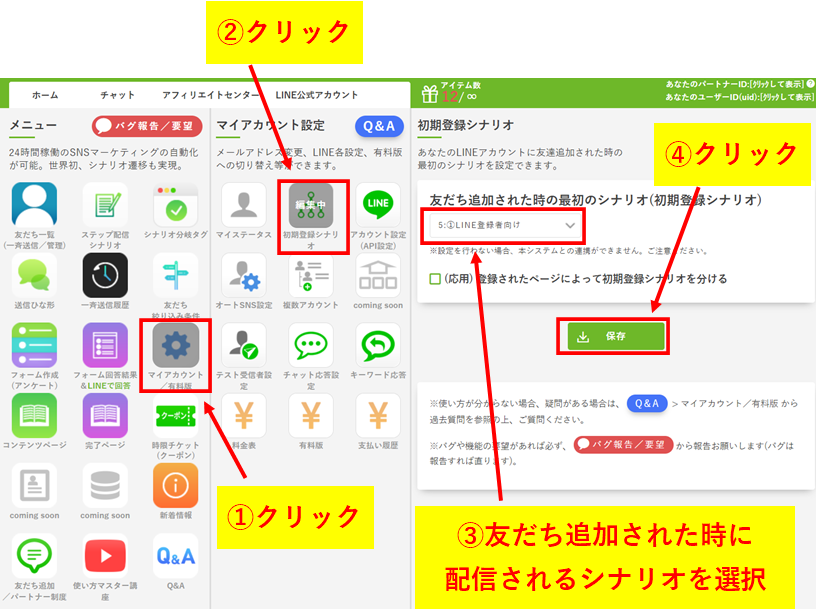
ここを決めておかないと、デフォルトで設定している『テストです』といったメッセージが配信され、相手もビックリしてしまうので気を付けてください。
いろんな場所に友だち追加ボタンを設置しよう
というわけで『オートSNSで作った友だち追加ボタンを設置する方法』についてでした。
友だち追加はLINEステップの運用の基礎でもあるので、ここは自分や身近な人に登録をお願いして接続をしっかり確認しておきましょう。
↓
友だち追加する
↓
LINEステップが流れる
この流れができれば自動化のスタートとしてはOKですので、見よう見まねで設置してみてくださいね^^
それではまた!






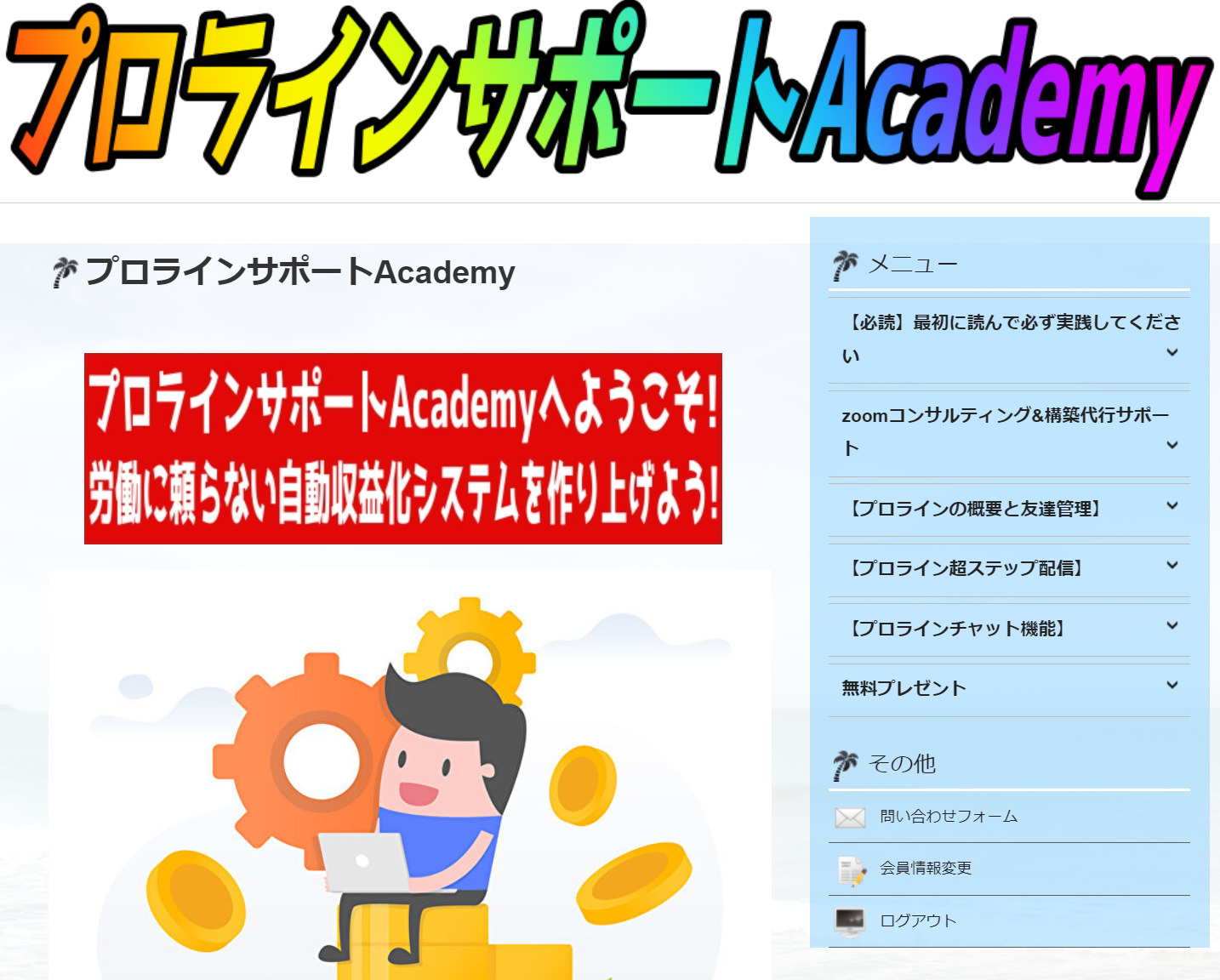



















QRコードや友だち追加ボタンはどうやって設置するの?
友だち追加率がアップするボタンの設置場所についても教えて欲しい